Как установить Телеграмм на компьютер
Как установить Телеграмм на компьютере на русском — актуальный вопрос для жителей России. После блокировки официального сайта загрузить установочный файл с него не получится. Читайте, как скачать официальное приложение с нашего сайта и пошагово установить программу в обход блокировки.
Все файлы на сайте загружены с ресурса www.telegram.org и своевременно обновляются.
Установка Telegram для ПК
В отличие от других мессенджеров Телеграмм не требует установленного приложения на телефоне. Достаточно скачать последнюю версию приложения и получить SMS-сообщение на телефон. Установить программу можно даже без телефона с использованием виртуального номера.
1. Скачайте установочный файл на странице Телеграмм для ПК. В нижней части страницы выберите операционную систему компьютера: Windows 7,10, mac OS, Linux.
Процесс установки идентичен для всех систем. Приведем пошаговое руководство на примере Windows, наиболее популярной среди пользователей ОС.
2. Запустите скаченный файл, выберите русский язык и нажмите «OK».


3. Выберите папку для установки мессенджера. По умолчанию инсталляция производится в директорию C:\Users\Alexey\AppData\Roaming\Telegram Desktop. Для смены каталога щелкните по кнопке «Обзор» или сразу нажмите «Далее».

4. Создайте ярлык в папке меню «Пуск». Настройки по умолчанию не меняйте, кликните «Далее».

5. Согласитесь с предложением создать ярлык на Рабочем столе. Галочку не снимайте, нажмите «Далее».

6. Папка установки выбрана, настройки ярлыков выполнены, щелкните по кнопке «Установить».


После завершению установки на Рабочем столе и в меню «Пуск» появится ярлык приложения Телеграм.
7. Не снимайте галочку «Запустить Telegram» и нажмите «Завершить».

После завершения установки переходите к процессу регистрации. Ознакомьтесь со статьей о регистрации Телеграмм на различных устройствах, если, помимо компьютера, планируете установить программу на смартфон или планшет.
Регистрация на компьютере
1. Нажмите «Start messaging» и используйте приложение на английском или кликните «Продолжить на русском» для установки русского языка интерфейса.

В процессе использования мессенджера язык можно изменить.
2. При нажатии «Продолжить на русском» язык диалогового окна изменился. Щелкните по голубой кнопке «Начать общение».

3. Значение поля Russian Federation не меняйте, код России +7 будет введен автоматически. Укажите номер телефона без семерки.

Если по умолчанию выбрана другая страна, выберите пункт списка Russian Federation.
4. На указный номер придёт смс-сообщение с кодом подтверждения. Введите код в поле формы и нажмите «Продолжить».

При наличии аккаунта Телеграм на телефоне код подтверждения придёт не в смс-сообщении, а в установленный на смартфон мессенджер.
5. Введите имя и фамилию — First Name и Last Name. Заполнять реальные данные не обязательно, допускается использование псевдонима. Добавьте фотографию: аватарка будет отображаться у других пользователей.
6. Нажмите «Sign in» и выберите контакт, которому хотите написать или позвонить.
Варианты Телеграм без установки
При отсутствии возможности установить приложение на ПК используйте портативную или онлайн-версию мессенджера.
Веб-версия Телеграм
Для общения на компьютере через Telegram не обязательно устанавливать приложение. Используйте онлайн аналог Telegram Web, который практически не отличается от программы для ПК. Для авторизации перейдите на сайт web.telegram.im, выберите страну и введите телефонный номер. Единственное ограничение — мессенджер должен быть предварительно установлен на смартфон, планшет или ПК. Вводите привязанный к аккаунту номер: код подтверждения придёт в установленное приложение.

Плюс Телеграмм онлайн — возможность запустить мессенджер на любом устройстве. Пользователю доступно переключение между мобильным и полноэкранным режимами. Сайтом web.telegram.im удобно пользоваться на планшете. Минус — отсутствие звонков.

Портативная версия
Используйте Телеграм Portable без установки. Если нужен полный аналог компьютерной версии более чем на одном устройстве: дома, на работе, в интернет-кафе, Telegram Portable — идеальный выбор. Запишите портативный мессенджер на карту телефона или flash-носитель и используйте приложение на компьютере или ноутбуке вне дома. Все данные будут сохраняться на съемном накопителе и синхронизироваться при запуске.
Регистрация в Телеграмм на компьютере
Инструкции на других сайтах устарели. Поэтому мы расскажем, как зарегистрироваться в новой версии Telegram для компьютера в 2020 году. Процесс стал проще и быстрее. Регистрация в Телеграм на компьютере возможна по СМС, QR-коду и даже без номера телефона и скачивания программы. В отличие от WhatsApp регистрироваться в Телеграмм на iPhone или Android перед использованием на ПК не обязательно. Рассмотрим подробнее каждый вариант.
В новой версии Telegram для компьютера появился вход по QR-коду по аналогии с WhatsApp. Если программа установлена на смартфоне, достаточно просканировать код и войти в приложение на ПК без регистрации.
Регистрация в Telegram на ПК с номером телефона
1. Скачайте Телеграм на компьютер и установите мессенджер согласно инструкции. Следуйте рекомендациям программы, в начале инсталляции выберите русский язык.

2. После установки программа запустится автоматически. Нажмите на кнопку «Начать общение».

3. Если мессенджер установлен на телефон, выберите пункт «Быстрый вход по QR-коду». При использовании одного аккаунта на компьютере и телефоне регистрация не требуется.

4. Откроется окно со штрих-кодом и краткой инструкцией.
- Запустите мессенджер на смартфоне.
- Перейдите в настройках в раздел «Устройства».
- Просканируйте Qr-код.

5. После сканирования кода мессенджер запустится на ПК.

6. Если аккаунта Телеграм нет, нажмите «Вход по номеру телефона», проверьте код страны и введите номер, к которому хотите привязать мессенджер.

7. Дождитесь СМС и введите код в поле, как показано на скриншоте.

Если SMS не пришло, через две минуты виртуальный оператор позвонит на мобильный телефон и продиктует код.
8. Кликните по кнопке «Продолжить» и завершите регистрацию Telegram на ПК.
Регистрация без номера телефона
Воспользуйтесь виртуальным номером, если у вас нет смартфона или не хотите афишировать мобильный телефон. Используйте номер для однократного приема SMS от 1 рубля или арендуйте постоянный телефон от 30 рублей в сутки. Аренда дороже, но надежнее: при выходе из программы СМС придется запрашивать повторно.
1. Зарегистрируйте в сервисе onlinesim.ru или на аналогичном сайте из поисковой выдачи по запросу «виртуальный номер».
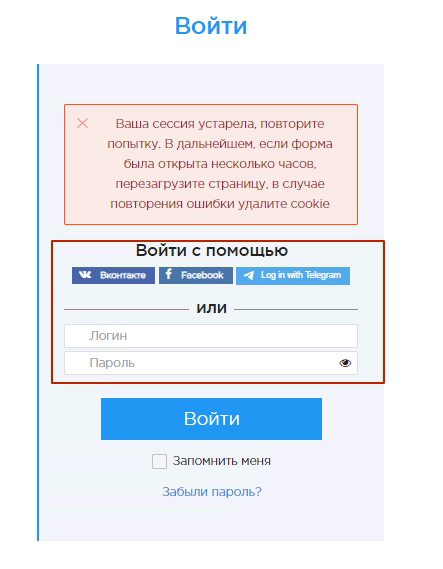
2. Выберите одноразовый номер или номер в аренду.
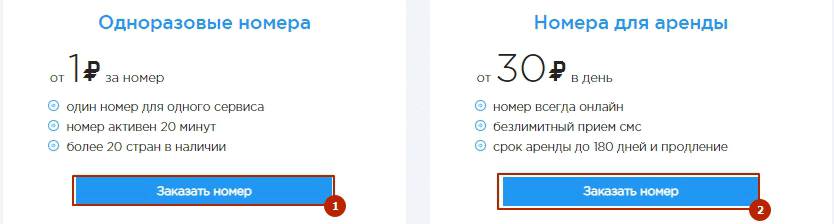
3. Укажите страну и мессенджер, для которого приобретаете номер.
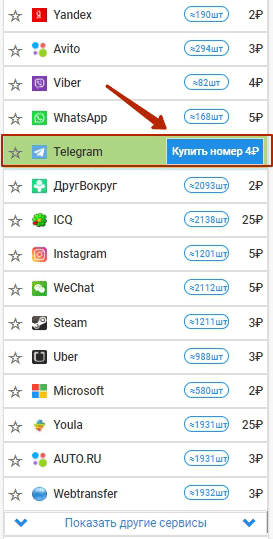
4. Оплатите телефон и используйте виртуальный номер при регистрации. SMS отобразится в личном кабинете на сайте.
Можно бесплатно воспользоваться сервисом. В этом случае система выведет код на главной странице сайта onlinesim.ru. Пролистайте страницу вниз, выберите страну и номер из списка в левой колонке, отправьте СМС на один из телефонов.
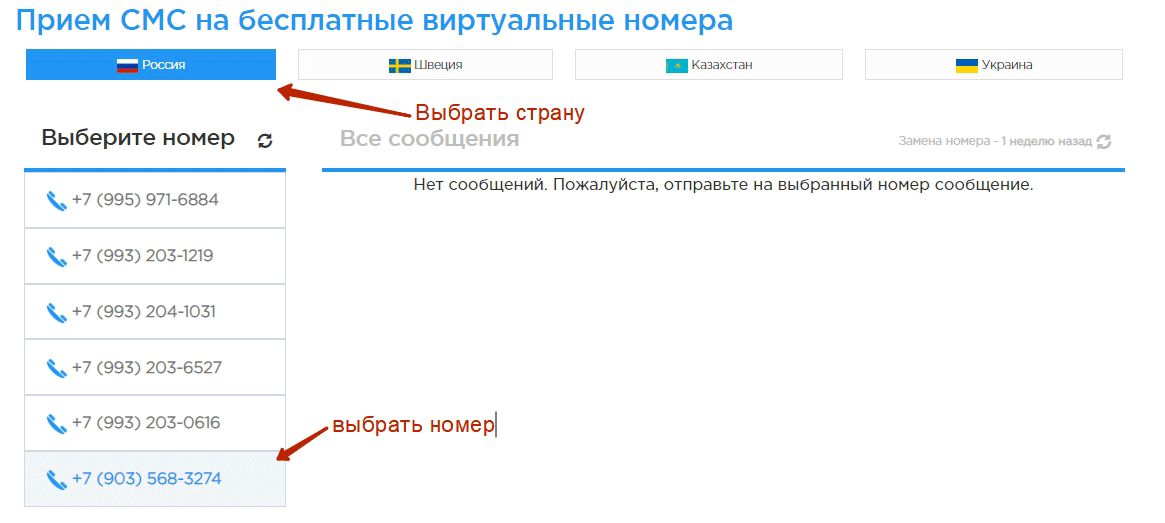 Регистрация без установки
Регистрация без установки
Используйте Телеграмм без установки: загрузите редакцию Portable или онлайн Telegram. Веб -версия по функционалу практически не отличается от стационарной программы и удобна для переписки с разных компьютеров.
1. Откройте в браузере русскоязычное зеркало онлайн-сервиса, например, web-telegram.ru.
2. Пройдите регистрацию с реальным или виртуальным номером телефона.
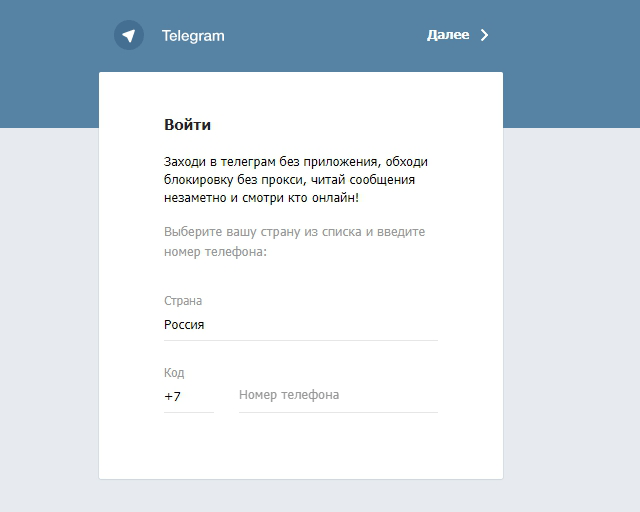
3. Общайтесь и отправляйте файлы.
Официальный сайт web.telegram.org заблокирован в России. Для общения в мессенджере включите VPN или загрузите сайт-зеркало на русском языке. Зеркала часто просят разрешить открывать всплывающие окна с рекламой. Если уведомление появится, нажмите «Заблокировать».
Как зарегистрироваться в Telegram с компьютера

Telegram – один из самых популярных мессенджеров на сегодняшний день. Уникальный аккаунт каждого пользователя привязывается к мобильному номеру, поэтому вы можете использовать Телеграм где угодно, если у вас есть доступ к телефону и интернету. Однако и на ПК/ноутбуках также удобно переписываться и выполнять все остальные операции, предусмотренные разработчиками сервиса. Разберемся, как зарегистрироваться в Телеграмме на компьютере различными способами.
Через официальный сайт
Начнем с варианта, для которого не нужно скачивать приложения на компьютер. Через официальный сайт вы можете как зарегистрироваться, так и пользоваться веб-версией мессенджера. Однако для российских граждан есть существенное ограничение – блокировка сервиса на территории страны всеми провайдерами по решению суда. Вы можете пользоваться самим мессенджером, но зайти на сайт или веб-версию Telegram можно только с помощью VPN или прокси.
Самый простой вариант – установить бесплатный VPN-плагин для вашего основного браузера. После этого вы сможете создать аккаунт через официальный сайт.
Когда VPN будет установлен и включен, переходите к процедуре регистрации учетной записи мессенджера:
- Перейдите по ссылке https://web.telegram.org/#/login .
- Выберите страну и укажите мобильный номер для регистрации.
- Получите SMS с кодом подтверждения на телефон. Перепишите его в соответствующее поле в браузере.
- Придумайте и введите имя пользователя. Его можно поменять позднее в настройках.
- Учетная запись создана и готова к использованию через Telegram Web.

Возможности веб-версии мессенджера сильно уступают официальному приложению, поэтому мы рекомендуем задействовать второй метод.
Через официальное приложение
Полноценное приложение Telegram для персональных компьютеров практически идентично мобильной программе в плане возможностей и интерфейса. Скачать установщик для операционных систем Windows, macOS или Linux вы можете на сайте https://telegram.org/ , который также открывается на территории России только через VPN. Поскольку официально сервис недоступен, на сайте нет русского языка.

Помимо программы для компа, с официального сайта вы можете скачать приложения для Android, iOS и Windows Phone, перейдя по соответствующим ссылкам.
Перейдите на страницу загрузки нужной версии софта и выберите между полноценной и портативной версиями мессенджера. Загрузите один из вариантов.

Запустите EXE-файл и установите программу Telegram на ПК. Для этого нужно выбрать язык, папку на жестком диске и создать ярлык для быстрого запуска. Инсталляция займет меньше минуты. После этого можно приступать к регистрации через компьютер:
1. Запустите Telegram и нажмите кнопку «Продолжить на русском». Кликните на «Начать общение».

2. Выберите свою страну, впишите мобильный номер и кликните на «Продолжить».

3. Перепишите код подтверждения из SMS в окно приложения Telegram.

4. Впишите имя пользователя, под которым вас будут видеть собеседники при переписке и поиске контактов. После этого шага вы получите доступ к своему новому аккаунту!

Подобным образом осуществляется восстановление доступа к профилю и авторизация на других устройствах. Если вы ранее регистрировались, то при повторном входе нужно выполнить все те же действия, кроме указания имени пользователя. Если вы уже авторизованы в мобильном приложении, то код подтверждения можно получить через него.

Если вы хотите выйти из текущей учетной записи, то сделайте следующее:
- Откройте боковое меню приложения и зайдите в раздел настроек.
- Кликните по кнопке с тремя точками в верхней части окна, чтобы открыть дополнительное меню.
- Нажмите на пункт «Выйти» и подтвердите действие еще раз.

Обратите внимание на функцию самоуничтожения – она активна постоянно! Вы можете лишь поменять срок, после которого аккаунт будет удален навсегда со всей информацией. Если не заходить в мессенджер в течение 1, 3, 6 или 12 месяцев, то профиль будет уничтожен. После чего вы сможете зарегистрироваться заново с тем же телефоном.

Читайте также:
Без мобильного номера
Если вы хотите зарегистрироваться в Telegram с компьютера полностью без использования мобильного номера, то вам предстоит воспользоваться специальными интернет-сервисами. Дело в том, что создание учетной записи невозможно без подтверждения по SMS, поэтому вам нужно принять как минимум одно сообщение с уникальной комбинацией. Для этой цели подойдут одноразовые номера, однако в таком случае вы не сможете повторно авторизоваться на любом другом девайсе. Поэтому лучше обратить внимание на постоянные номера, предлагаемые Zadarma, OnlineSIM, ReceiveaSMS и подобными сервисами. На многих сайтах есть пробные периоды и скидки при длительной аренде номера.,
Как использовать несколько аккаунтов на ПК?
Создавать несколько учетных записей на один номер нельзя, но можно ли использовать больше одного аккаунта через приложение на ПК? Об этом стоит поговорить подробнее.
Разработчики не добавили возможность использования нескольких профилей через приложение на ПК, в то время как на смартфонах доступно до 3 аккаунтов параллельно. Однако проблема решаема хитрым, но простым способом:
- Сначала вам нужно открыть папку с установленным мессенджером. Для поиска пути воспользоваться свойствами ярлыка.
- Затем создайте пустую папку с любым названием в корневой директории Телеграм.
- Скопируйте EXE-файл программы и вставьте его в новую папку.
- Запустите приложение из новой папки. В результате вы откроете еще одну копию Telegram, через которую сможете авторизоваться с другого профиля.

Альтернативный вариант – это эмулятор Android, через который можно запустить мобильное приложение Telegram и добавить в него несколько учетных записей. Например, вы можете воспользоваться BlueStacks https://www.bluestacks.com/ru/index.html .
Проблемы при регистрации
Рассмотрим несколько популярных проблем, с которыми пользователи сталкиваются при создании профилей в Телеграме:
- Не приходит SMS или сообщение с кодом подтверждения. Проверьте правильность ввода номера и подключение к интернету.
- Не работает регистрация в приложении. Обновите софт до последней версии.
- Не загружается официальный сайт и веб-версия. Подключитесь к интернету через VPN.
- Не приходит SMS на виртуальный номер. Попробуйте приобрести Skype-номер и зарегистрироваться с его помощью.
И также нельзя отбрасывать варианты с перебоями в сети оператора и проблемы серверами Telegram. Помните, что официально мессенджер заблокирован Роскомнадзором на территории РФ, из-за чего вы можете столкнуться с непредвиденными сбоями.
Для создания аккаунта в Telegram обязательно потребуется мобильный номер в любом виде и доступ к интернету. В остальном ограничений никаких нет. Регистрируйтесь с помощью реального или виртуального номера, запускайте несколько аккаунтов одновременно, пользуйтесь веб-версией через VPN и так далее. Все контакты, переписки и файлы привязаны к одному телефону. Если учетная запись и вся информация в ней крайне важна для вас, то ни в коем случае не теряйте мобильный номер!
При подготовке материала использовались источники:
https://telegram-pc.ru/ustanovit-telegramm-na-kompyutere/
https://telegram-pc.ru/registraciya-v-telegram/
https://compfaq.ru/registration/zaregistrirovatsya-telegram-kompyutera
 Онлайн Радио 24
Онлайн Радио 24